Шрифтовете отдавна са една от определящите характеристики на Mac - откакто беше представен за първи път. Освен това, въпреки че Mac се предлага с хубава колекция от шрифтове, обикновено не след дълго започнете да инсталирате нови шрифтове на вашия Mac, веднага щом можете да ги намерите.
Мрежата е златна мина от безплатни и евтини шрифтове за вашия Mac и ние силно вярваме, че никога не можете да имате твърде много шрифтове. Ще се изненадате колко предизвикателство може да бъде намирането на перфектното; дори ако имате стотици шрифтове, от които да избирате.
Открихме, че колкото повече има, толкова по-трудно е да се направи избор.
Не е нужно да сте професионален графичен дизайнер, за да имате нужда или да искате обширна колекция от шрифтове. Има много удобни за начинаещи програми за настолно публикуване и колкото повече шрифтове заедно с графики трябва да избирате, толкова по-лесно и по-забавно можете да създавате поздравителни картички, семейни бюлетини или какъвто и да е проект, върху който може да работите.
Инсталиране на шрифтове в Word на Mac
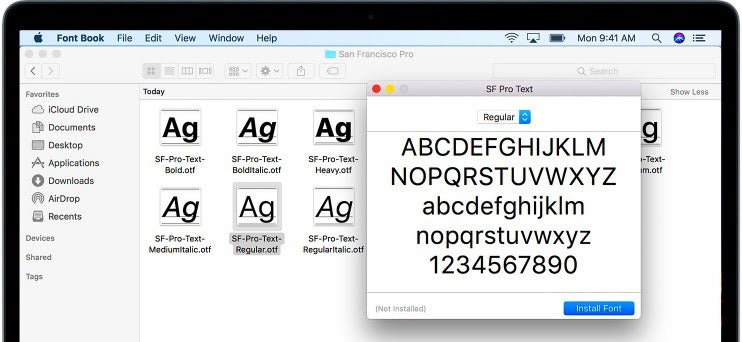
Както OS X, така и macOS могат да използват шрифтове в различни формати.
Те включват:
- Тип 1 (PostScript)
- TrueType (.ttf)
- Колекция TrueType (.ttc)
- OpenType (.otf)
- .dfont
- Множество главни (OS X 10.2 и по-нови).
Често ще видите тези шрифтове, описани като Windows шрифтове, но истината е, че има отличен шанс тези шрифтове да работят добре на вашия Mac; особено шрифтовете, чиито файлови имена завършват на ".ttf" (което означава, че са TrueType шрифтове).
Преди да решите да инсталирате шрифтове, трябва да сте сигурни, че сте затворили всички отворени приложения. Когато решите да инсталирате шрифтовете, ще има активни приложения, които няма да могат да виждат новите ресурси за шрифтове САМО докато не бъдат рестартирани. Като затворите всички отворени приложения, ще бъдете сигурни, че всяко приложение, което току-що сте стартирали след инсталирането на шрифта, ще може да използва новия шрифт.
Как да инсталирате шрифтове само за вашия акаунт
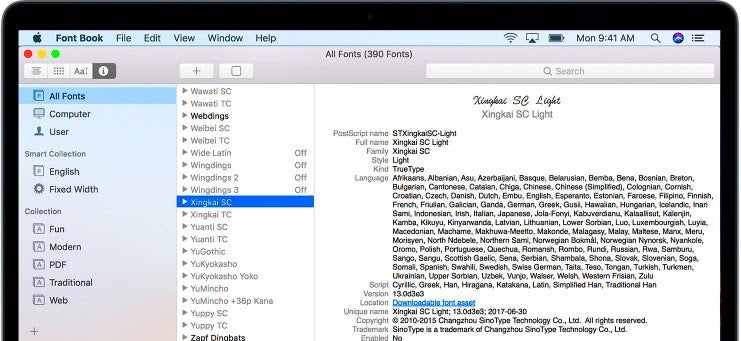
Ако искате тези нови шрифтове за изтегляне да са достъпни само за вас, инсталирайте ги в папката на вашата библиотека на вашето потребителско име/Библиотека/Шрифтове. Не забравяйте да замените вашето потребителско име с името на вашата домашна папка.
Ще забележите също, че вашата лична папка Library не присъства. Както macOS, така и по-старите операционни системи OS X крият папката на вашата собствена библиотека.
Как да инсталирате шрифтове за използване от всички акаунти
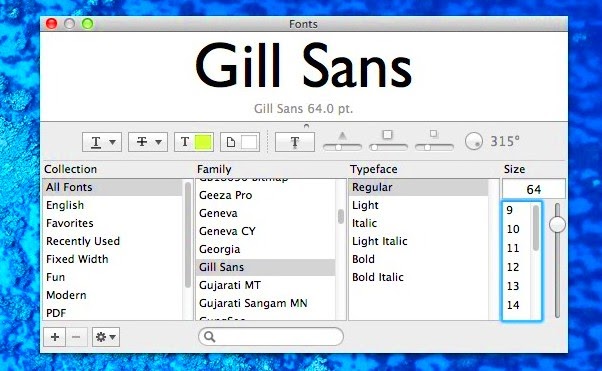
Ако искате вашите нови шрифтове да бъдат достъпни за всеки друг, който може да използва вашия компютър, плъзнете ги в папката Library/Fonts, тази папка Library се намира на стартовия диск на вашия Mac.
Като щракнете двукратно върху иконата за стартиращо устройство на вашия работен плот, можете да получите достъп до папката Library. След като влезете в папката Library, вече можете да плъзнете новите си шрифтове в папката Fonts. Ще трябва да предоставите администраторска парола, за да правите промени в папката Fonts.
Как да инсталирате шрифтове за всички мрежови потребители
Ако искате новите ви шрифтове да бъдат достъпни за всеки друг, който може да използва компютъра ви, плъзнете ги в папката Network/Library/Fonts.
Стъпка 1: Инсталиране на шрифтове с Font Book
Стъпка 2: Екранна снимка на Font Book в macOS
Стъпка 3: Font Book е приложение, което идва с Mac, и това приложение опростява процеса на управление на вашите шрифтове. Това включва инсталиране, деинсталиране, преглед, както и тяхното организиране.
Едно от значителните предимства на използването на Font Book за инсталиране на нов шрифт е, че ще потвърди шрифта, преди да го инсталира. Това ви позволява да знаете дали ще има някакви проблеми с файла или дали ще има конфликти с други шрифтове.
Преглед на шрифтове
Много приложения ще ви позволят да показвате визуализации на шрифтове в раздела на менюто за шрифтове. Разделът за визуализация е ограничен до името на шрифта, така че не е нужно да виждате всички налични букви, както и числата.
Всичко, което трябва да направите, е да стартирате Font Book и след това да щракнете върху целевия шрифт, за да го изберете. Визуализацията по подразбиране показва буквите на шрифта, както и числата. Можете също да използвате плъзгача от дясната страна на прозореца, за да намалите или увеличите размера на дисплея.
Ако искате да видите специалните символи, те също са налични в шрифт, щракнете върху менюто Преглед и изберете Репертоар.
Ако искате да използвате персонализираната фраза или група от знаци всеки път, когато визуализирате шрифт, тогава всичко, което трябва да направите, е да щракнете върху менюто Preview и да изберете Custom. След това въведете знаците или фразата в прозореца на дисплея. Ще можете да превключвате между визуализация, репертоар и персонализирани изгледи по желание.
Как да деинсталирате шрифтове на Mac
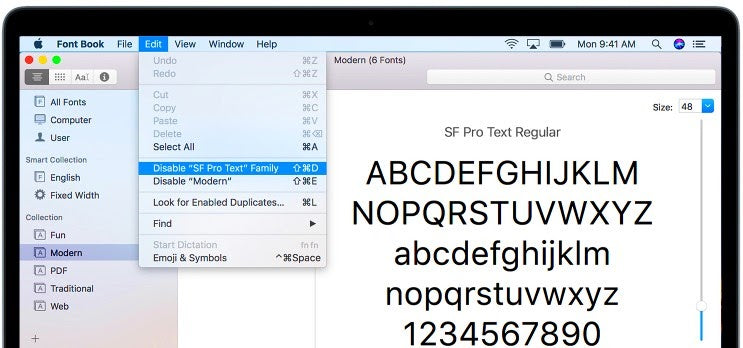
Деинсталирането на шрифтове може да бъде толкова лесно, колкото и инсталирането им. Всичко, което трябва да направите, е да отворите папката(ите), която съдържа шрифта, и след това оттам щракнете и плъзнете шрифта в кошчето.
Можете също да използвате книгата с шрифтове, за да премахнете шрифт, който вече не желаете да имате. Стартирайте Font Book и щракнете върху целевия шрифт, за да го изберете. От менюто Файл изберете Премахване (име на шрифта).
Ако търсите софтуерна компания, на която можете да се доверите за нейната почтеност и честни бизнес практики, не търсете повече от SoftwareKeep . Ние сме сертифициран партньор на Microsoft и BBB акредитиран бизнес, който се грижи да предостави на нашите клиенти надеждно, удовлетворяващо изживяване със софтуерните продукти, от които се нуждаят. Ние ще бъдем с вас преди, по време и след всички продажби.